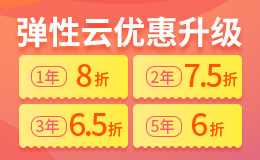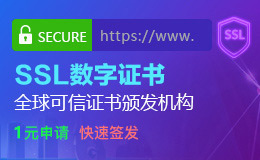以下是關于西部數碼彈性云服務器掛載云盤的詳細操作指南,結合其官方文檔及用戶實踐,流程覆蓋購買、掛載、初始化及管理全環節:

購買云盤
登錄會員中心,進入“服務器管理”頁面,選擇目標服務器后點擊“管理”按鈕,在控制面板中找到“數據管理”或直接通過“業務管理 > 云存儲管理 > 云盤管理”進入云盤管理界面。
點擊“購買云盤”,填寫云盤名稱(僅支持英文、數字及下劃線)、容量(最大支持4TB/塊)等參數,確認后完成購買。需注意云盤需單獨續費,過期后會自動取消掛載。
云盤特性
單臺服務器最多可掛載10塊云盤,總容量可達40TB,支持同集群內跨服務器靈活掛載。
云盤不支持快照功能,重要數據需定期備份至本地或其他存儲設備。
掛載步驟
在云盤管理界面選擇目標云盤,點擊“掛載”按鈕,選擇同集群內的目標服務器,確認后完成掛載。
掛載成功后,需根據操作系統類型進行磁盤初始化,否則無法直接使用。
掛載限制
僅支持同一集群內的服務器掛載,且同一時間只能掛載至一臺服務器。
掛載操作需確保服務器處于運行狀態,且未達到單臺服務器10塊云盤的上限。
聯機與格式化
遠程登錄服務器,打開“計算機管理 > 磁盤管理”,右鍵新磁盤選擇“聯機”。
右鍵聯機磁盤,選擇“新建簡單卷”,按向導完成分區和NTFS格式化(Windows 2003無聯機步驟,直接新建卷)。
分區與格式化
通過SSH登錄服務器,執行 fdisk -l 查看新磁盤(通常為 /dev/vdc,多塊磁盤按字母順序遞增如 /dev/vdd)。
使用 fdisk /dev/vdc 創建分區(輸入 n 新建主分區,默認參數后保存),隨后執行 mkfs.ext4 /dev/vdc1 格式化為ext4文件系統。
掛載與自動加載
創建掛載目錄(如 /test),執行 mount /dev/vdc1 /test 臨時掛載。
永久掛載需編輯 /etc/fstab,添加 echo "/dev/vdc1 /test ext4 defaults 0 0" >> /etc/fstab。
日常管理
取消掛載:Linux執行 umount /dev/vdc1,Windows在磁盤管理中右鍵選擇“脫機”,隨后在云盤管理界面點擊“取消掛載”。
續費與擴容:在云盤管理界面點擊“續費”或“擴容”。擴容后需關機(Linux執行 halt now,Windows通過控制臺關機),等待1分鐘再開機生效。
數據遷移與備份
云盤可作為數據中轉:將A服務器數據拷貝至云盤后,卸載并掛載至B服務器,實現跨服務器遷移。
結合自定義鏡像功能,可將云盤數據備份至鏡像,避免數據丟失。
兼容性與性能
避免在掛載狀態下直接擴容或修改配置,可能導致數據損壞。
初始化時需注意磁盤名稱與實際掛載設備一致,防止誤操作覆蓋原有數據。
應用場景優化
高I/O場景建議使用SSD云盤,冷數據存儲可選普通云盤以節省成本。
多云盤掛載時,建議為每個磁盤分配獨立目錄,便于管理和維護。
通過上述步驟,用戶可以高效利用西部數碼彈性云服務器的云盤功能,靈活擴展存儲空間并保障數據安全。